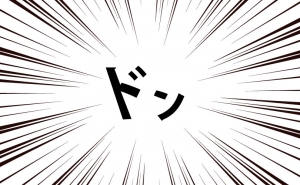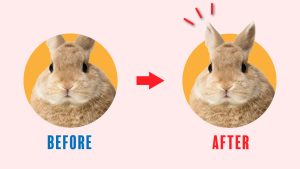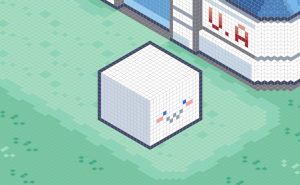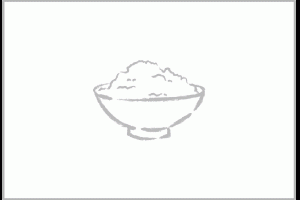文字をオブジェクトの上下中央に揃える+目感
2020年6月10日
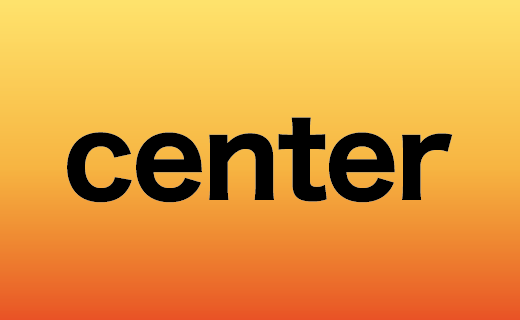
Illustratorで文字をオブジェクトの上下中央に揃えたい時、普通に整列パネルを使用しても揃いませんよね。
それを回避するためには文字をアウトライン化しなければいけないのですが、アウトライン化してしまうと後から修正が出来なくなります。
今回は、文字のアウトライン化をしないで、オブジェクトの上下中央揃えを実現する方法をご紹介します。
1.環境設定を開き「プレビュー境界を使用」をチェックオンしてOKを押します。
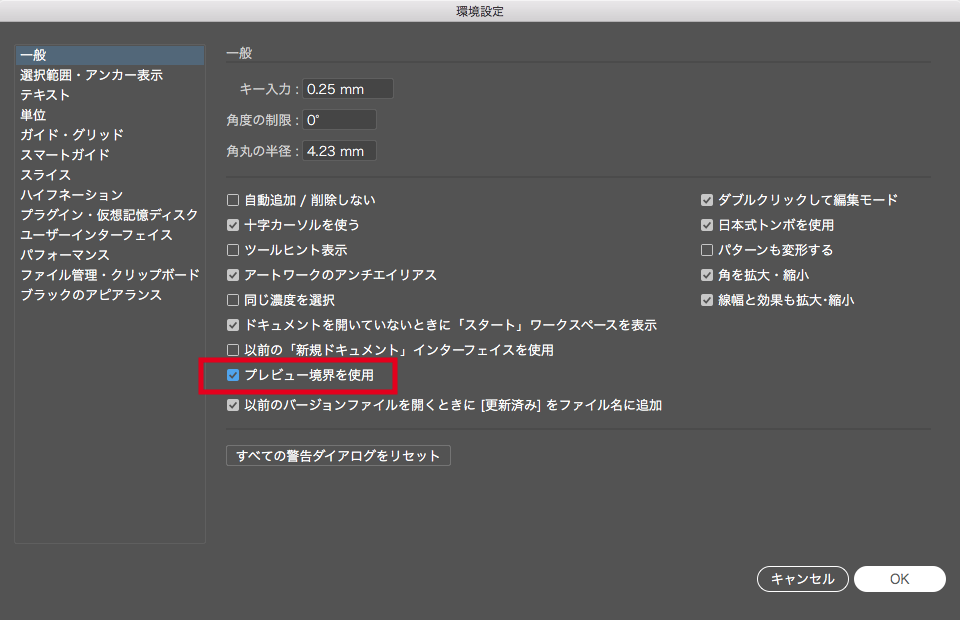
2. 文字とオブジェクトを用意します。
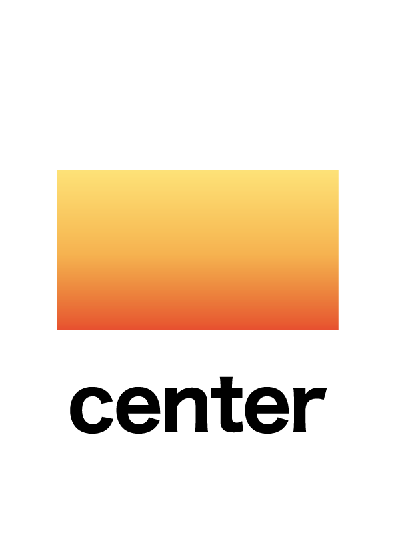
3.次に、文字を選択し、効果メニューから「パス」の「オブジェクトのアウトライン」を適用します。
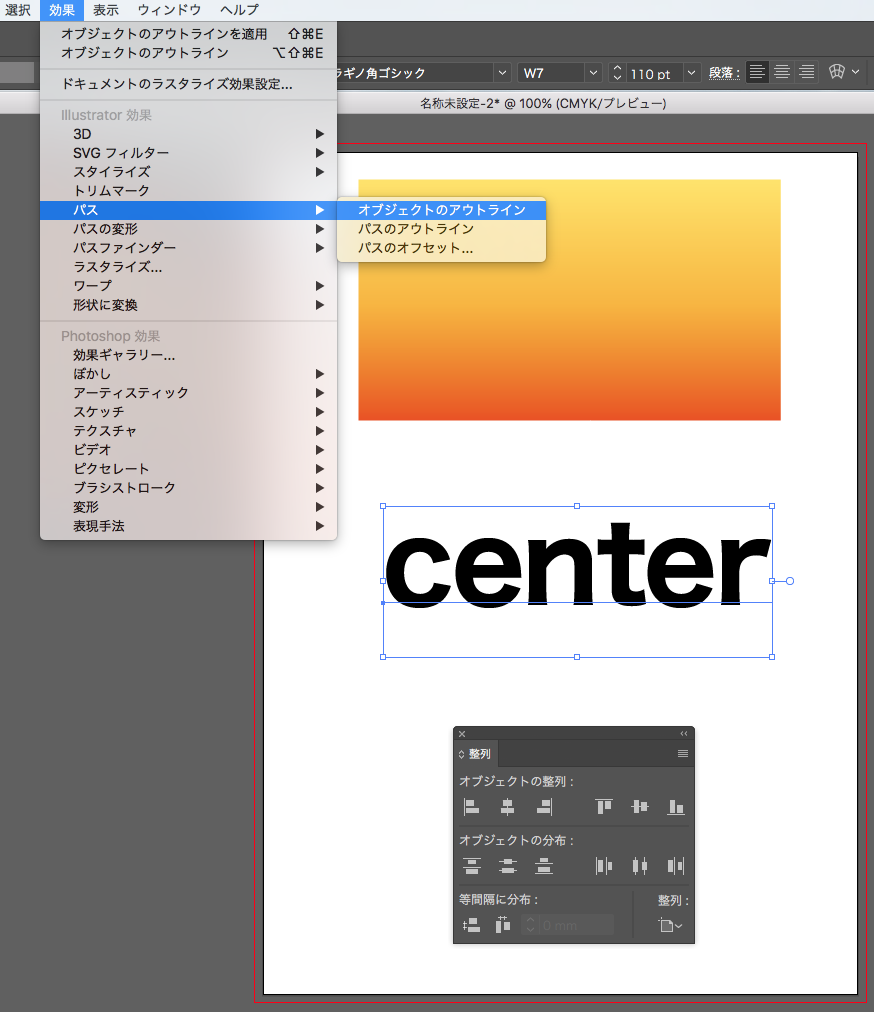
すると文字を囲んでいたバウンディングボックスが文字ぎりぎりのサイズに変化します。
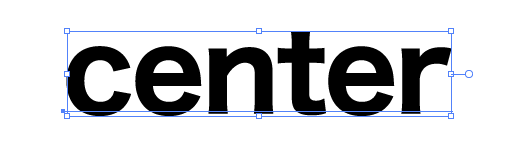
4.文字とオブジェクトを選択して、整列パネルで、「水平方向中央に整列」「垂直方向中央に整列」を押して、整列させます。
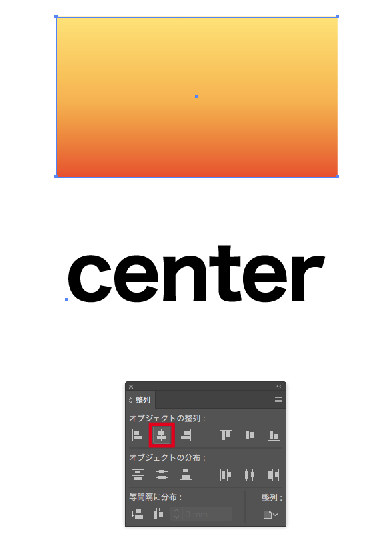
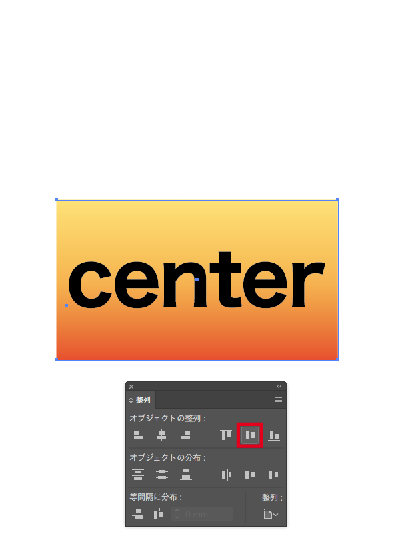
5.これで完了です。
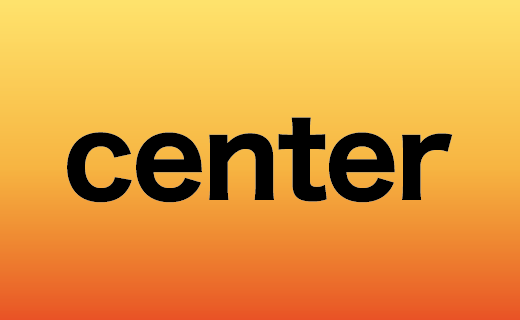
簡単なことですが、文字をアウトラインしてしまうと編集に時間を使いますので、この方法で作業効率アップが見込めます。
※目感(目で見ての感覚)が重要になってきます。最終的には目感だけで上下中央に揃えられるようになればいいですね。